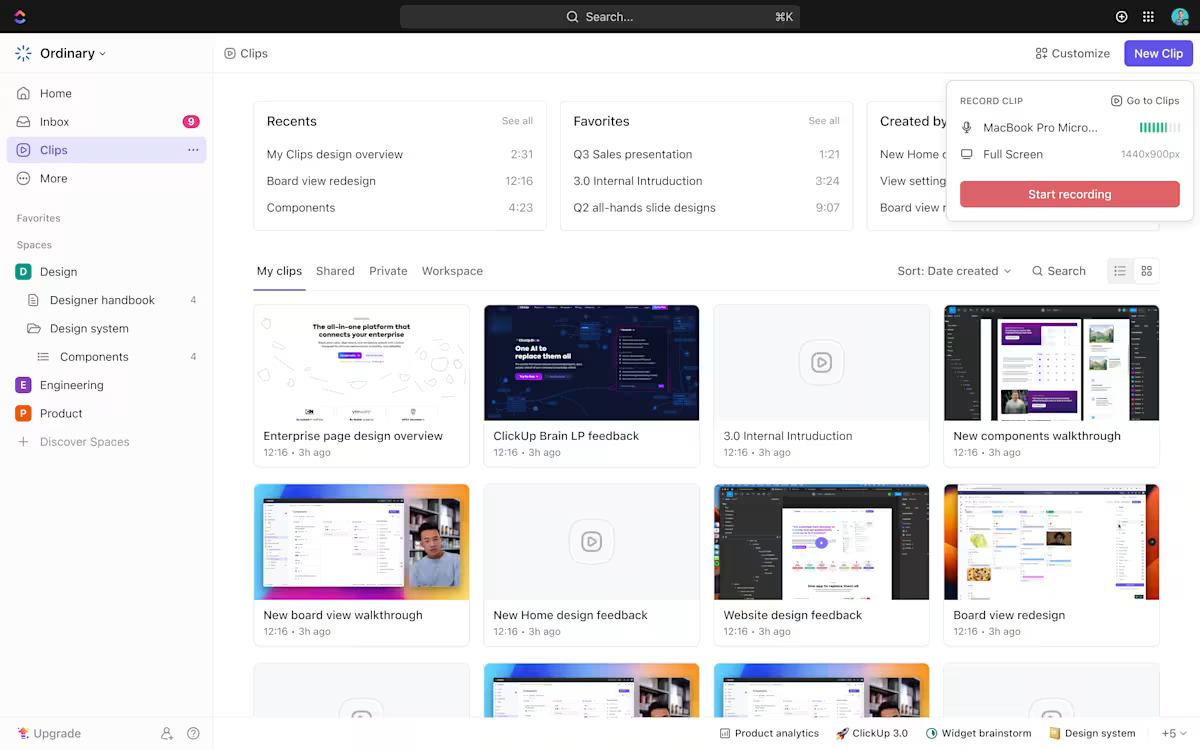La registrazione dello schermo è uno degli strumenti più preziosi per la creazione di contenuto moderni. In quale altro modo potresti spiegare come funziona un'app ai tuoi amici meno esperti di tecnologia o guidare il tuo team appena assunto attraverso le funzionalità/funzione di uno strumento?
Le istruzioni di testo spesso non sono sufficienti e partecipare a una videochiamata ogni 10 minuti è poco pratico per chiunque.
Considera il dilemma di questo utente di Reddit:
Sto giocando e voglio registrare la mia partita (circa 15 minuti), per poi rivederla in un secondo momento. Sto solo cercando un modo semplice, essenziale e di facile utilizzo per registrare video in modo rapido e semplice. Non ho bisogno di una qualità straordinaria o di tantissime personalizzazioni: guarderò il video una volta sola e poi lo cancellerò.
Sto giocando e voglio registrare la mia partita (circa 15 minuti), per poi rivederla in un secondo momento. Sto solo cercando un modo semplice, essenziale e poco impegnativo per registrare video in modo facile e veloce. Non ho bisogno di una qualità straordinaria o di tantissime opzioni personalizzate: guarderò il video una volta sola e poi lo cancellerò.
La loro richiesta è semplice: uno strumento di registrazione dello schermo affidabile che catturi i contenuti senza sforzo.
Ma il punto è questo: che tu stia catturando gameplay, creando tutorial o spiegando processi, ti meriti uno strumento di registrazione dello schermo che ti consenta di regolare la velocità del video, personalizzare la riproduzione e usufruire di funzionalità premium come la modifica del video.
Per aiutarti, abbiamo raccolto tutti i passaggi necessari per velocizzare efficacemente una registrazione dello schermo. Iniziamo! 🎥
Perché è importante velocizzare una registrazione dello schermo
Prima di approfondire come velocizzare una registrazione dello schermo, è fondamentale capire perché è importante. Ecco alcuni scenari in cui clip video e audio dal ritmo lento hanno un impatto negativo sul tuo pubblico:🚩 Senza velocizzare i tuoi video clip, i tutorial lunghi diventano monotoni, facendo perdere interesse agli spettatori o saltare interamente passaggi importanti🚩 Le lunghe registrazioni dello schermo di gioco si trascinano, prompting gli spettatori ad abbandonare i tuoi contenuti. Ricorda: i momenti salienti dei giochi dovrebbero sempre essere incisivi e facilmente condivisibili🚩 Le riunioni o le presentazioni registrate riprodotte a velocità normale fanno perdere tempo agli spettatori, diluendo i messaggi chiave e portando al disimpegno.
Quando acceleri o rallenti le registrazioni dello schermo, puoi invece godere dei seguenti vantaggi:
✅ Migliora il coinvolgimento degli spettatori: accelera le azioni ripetitive o non necessarie, mantenendo vivo l'interesse degli spettatori senza perdere il contesto critico✅ Risparmia spazio di archiviazione: riduce la dimensione dei file foto e video, semplificando l'archiviazione, la condivisione e il caricamento✅ Migliora l'efficienza di editing: accelera la modifica saltando rapidamente le parti ripetitive o al rallentatore, creando un video modificato e rifinito più velocemente✅ Evidenzia i contenuti essenziali: dirige l'attenzione degli spettatori verso le funzionalità/funzione, i processi o i momenti chiave, assicurando che le informazioni importanti non vengano trascurate✅ Aggiunge valore di intrattenimento: crea umorismo o comicità regolando la velocità di riproduzione, migliorando l'esperienza di visualizzazione complessiva
💡 Suggerimento professionale: hai difficoltà a spiegare passaggi complessi durante una chiamata? Scopri come mostrare visivamente le soluzioni seguendo la nostra guida su Come registrare lo schermo del browser per una risoluzione dei problemi asincrona senza intoppi!
Metodi per velocizzare una registrazione dello schermo
Esploriamo diversi metodi in modo che tu possa trovare quello più adatto alle tue esigenze e al tuo flusso di lavoro.
Utilizzo degli editor video integrati (Windows e Mac)
Il tuo dispositivo include probabilmente editor video integrati, che rendono comoda la registrazione e la modifica delle registrazioni dello schermo. Per velocizzare una registrazione dello schermo con gli editor integrati, segui questi semplici passaggi:
Mac (app iMovie):
- Apri iMovie: avvia l'app iMovie sul tuo Mac.
- Importa il video: importa la registrazione dello schermo nella libreria multimediale di iMovie.
- Seleziona la clip: nella Sequenza, tocca per selezionare la clip video che desideri modificare.
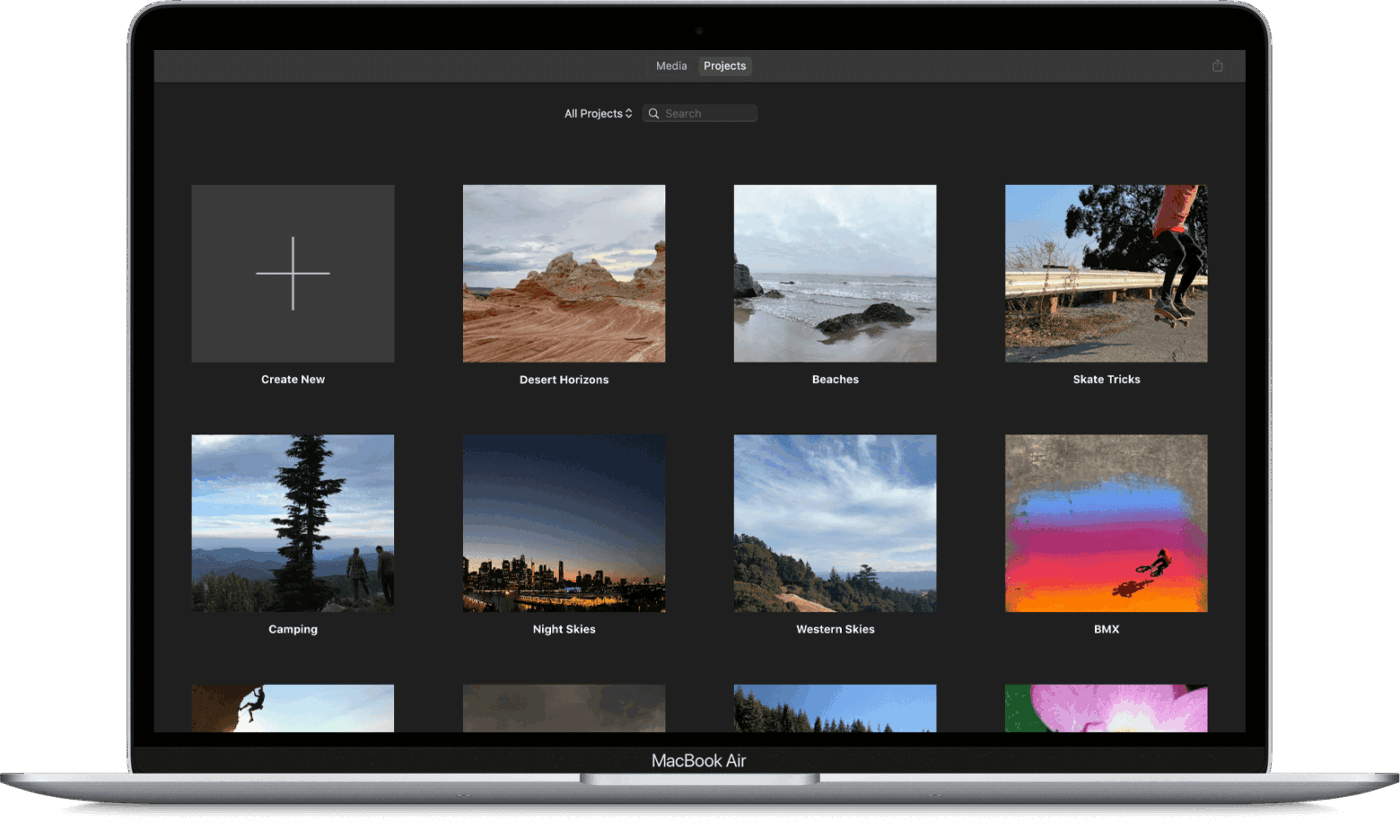
- Controlli di velocità di accesso: clicca sul pulsante della velocità situato nella posizione sopra il visualizzatore per visualizzare i controlli del cursore della velocità.
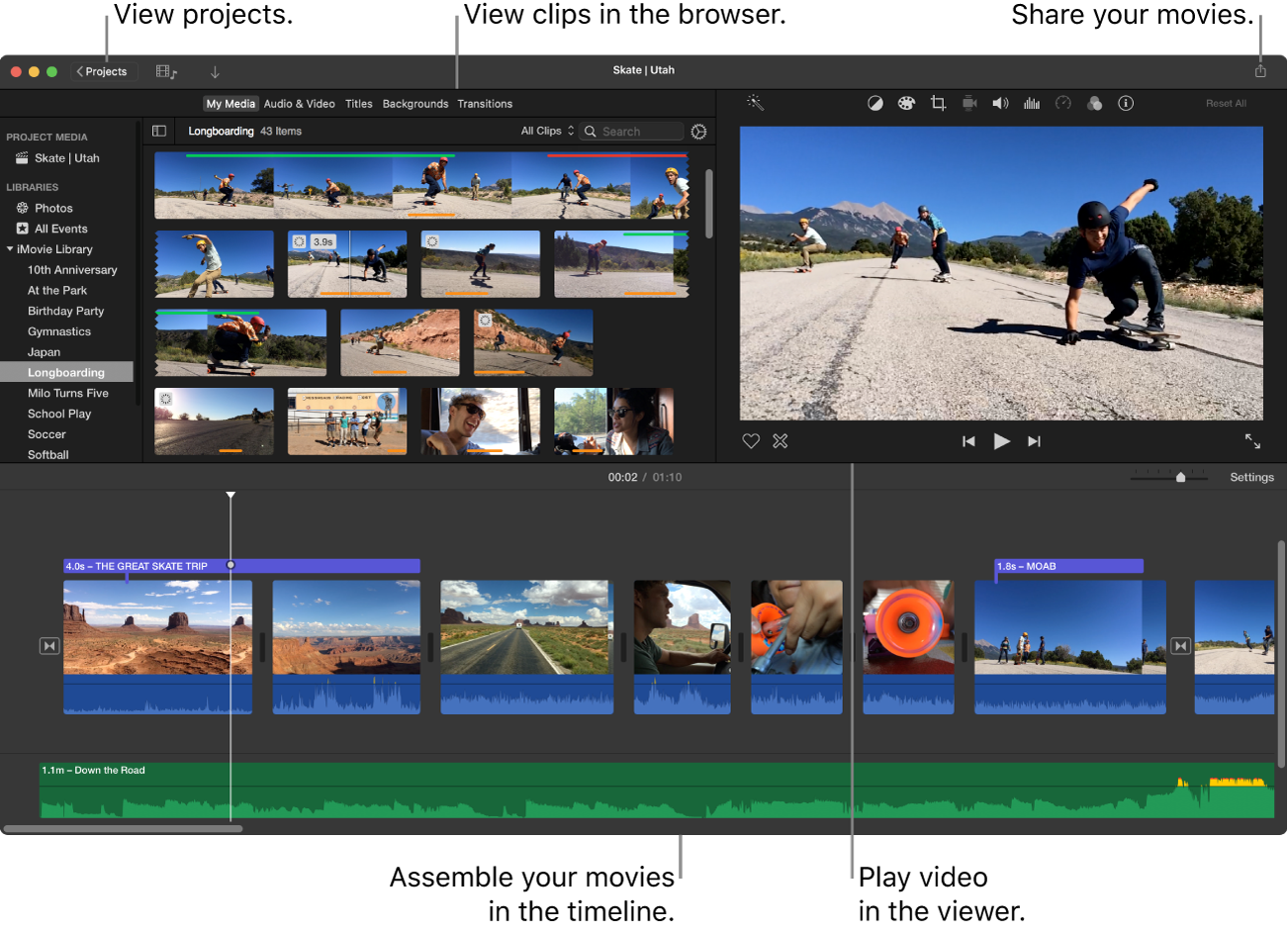
- Regola la velocità del video: seleziona "Veloce" (o lento) dal menu a comparsa, quindi scegli la velocità di riproduzione desiderata.
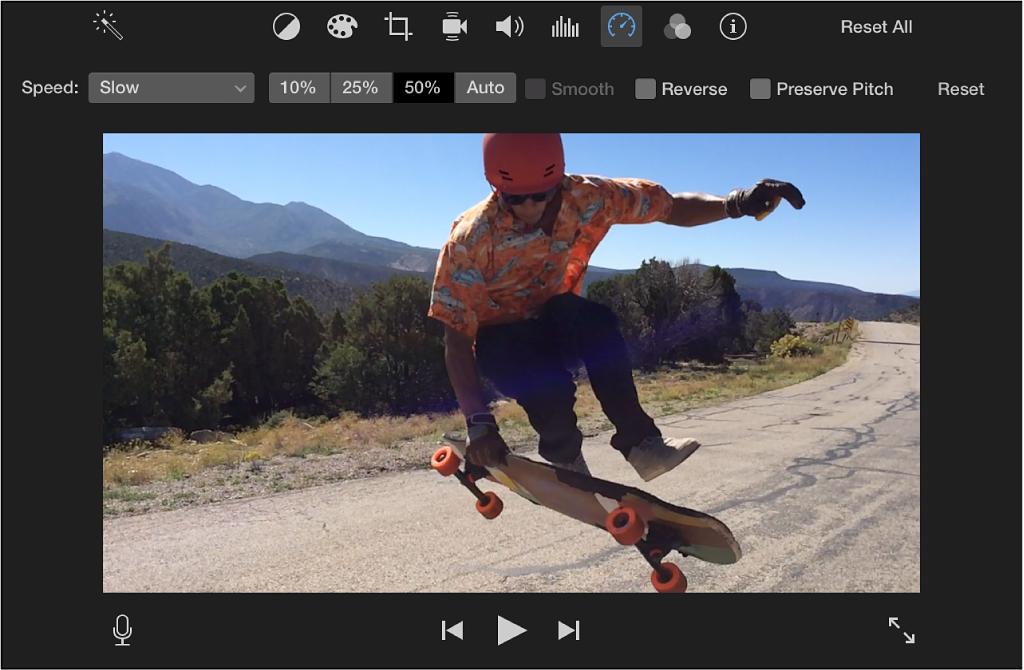
💡 Suggerimento professionale: evita la frustrazione delle registrazioni audio silenziose! Segui la nostra guida su Come registrare lo schermo su Mac con l'audio senza sforzo, per catturare sia il suono del sistema che quello del microfono senza interruzioni.
Windows (Windows Media Player/Video Editor):
- Apri il tuo video: avvia il tuo file video in Windows Media Player o Windows Video Editor.
- Accedi alle impostazioni della velocità di riproduzione: fai clic con il pulsante destro del mouse nell'area di riproduzione, effettua la selezione "Miglioramenti", quindi scegli "Impostazioni velocità di riproduzione".
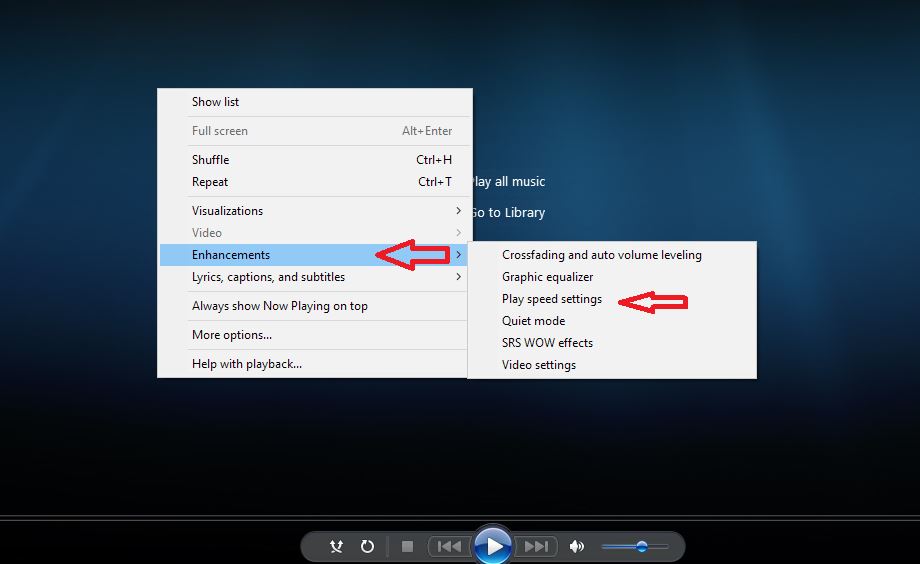
- Regola la velocità: utilizza il cursore della velocità fornito per accelerare o rallentare facilmente il tuo video come desideri.
💡 Suggerimento professionale: vuoi che i tuoi tutorial abbiano un aspetto pulito e professionale? Consulta la nostra guida "Come ritagliare una registrazione dello schermo per una migliore qualità video" per rimuovere facilmente le distrazioni e rendere più nitidi i tuoi video.
2. Accelerare i video con gli strumenti online
Un altro modo efficace per velocizzare una registrazione dello schermo è utilizzare uno strumento online. Ecco come puoi farlo facilmente utilizzando Canva:
Passaggio 1: apri Canva
Visita Canva e seleziona un modello di video o avvia un progetto video vuoto.
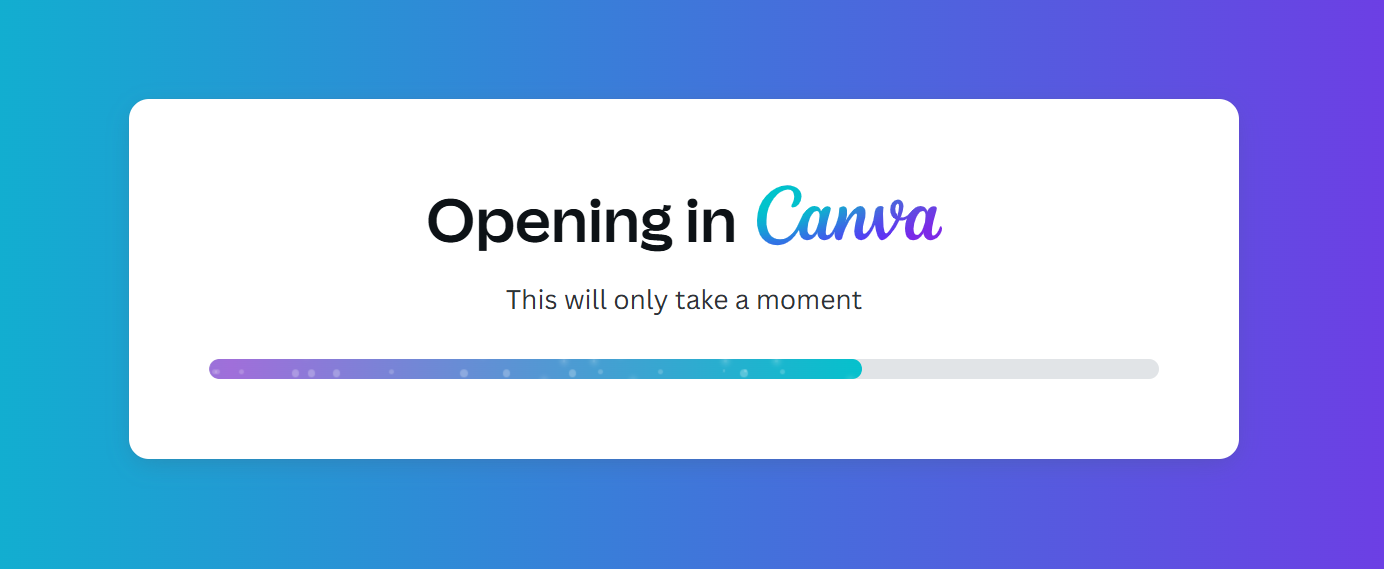
Passaggio 2: carica il tuo file video
Clicca su "Carica", scegli la tua registrazione dello schermo o la tua Sequenza, oppure trascina semplicemente le tue immagini e i tuoi contenuti video nell'area di lavoro di Canva.
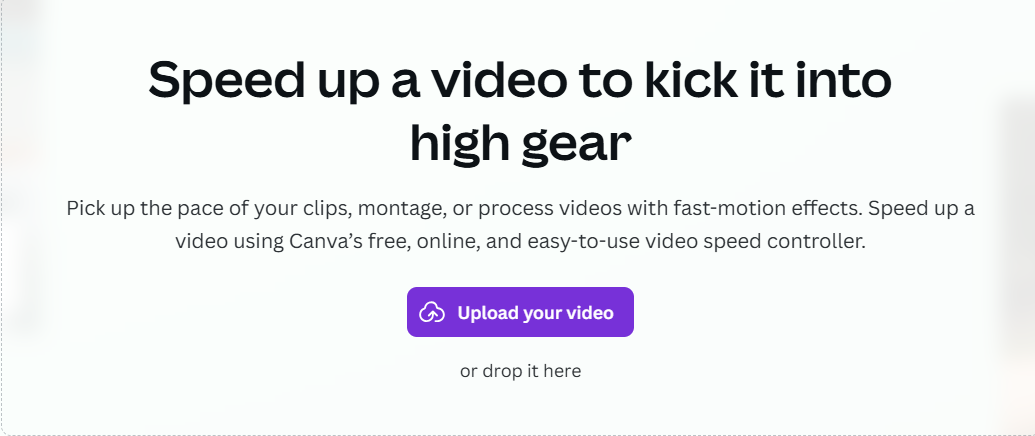
Passaggio 3: regola la velocità
Seleziona la clip sulla Sequenza, clicca su "Riproduci" e usa il cursore della velocità del provider per accelerare o rallentare facilmente il tuo video.
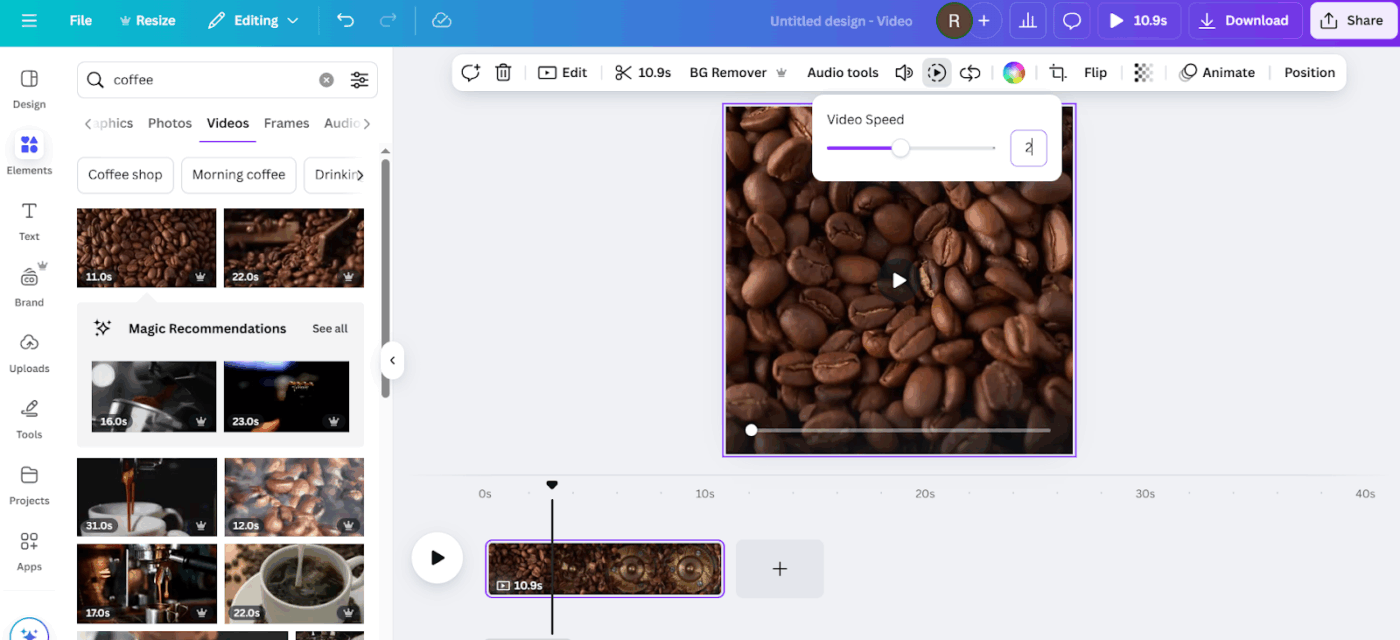
Passaggio 4: Migliora il tuo video
Se lo desideri, puoi rifinire il video di modifica tagliando le sezioni non necessarie, aggiungendo testo o immagini, applicando filtri o incorporando musica di sottofondo dalla libreria multimediale di Canva.
Passaggio 5: scarica il tuo video
Una volta soddisfatto, esporta il tuo video accelerato come file MP4 senza filigrana, pronto per la condivisione diretta su piattaforme come YouTube o sui tuoi canali social.
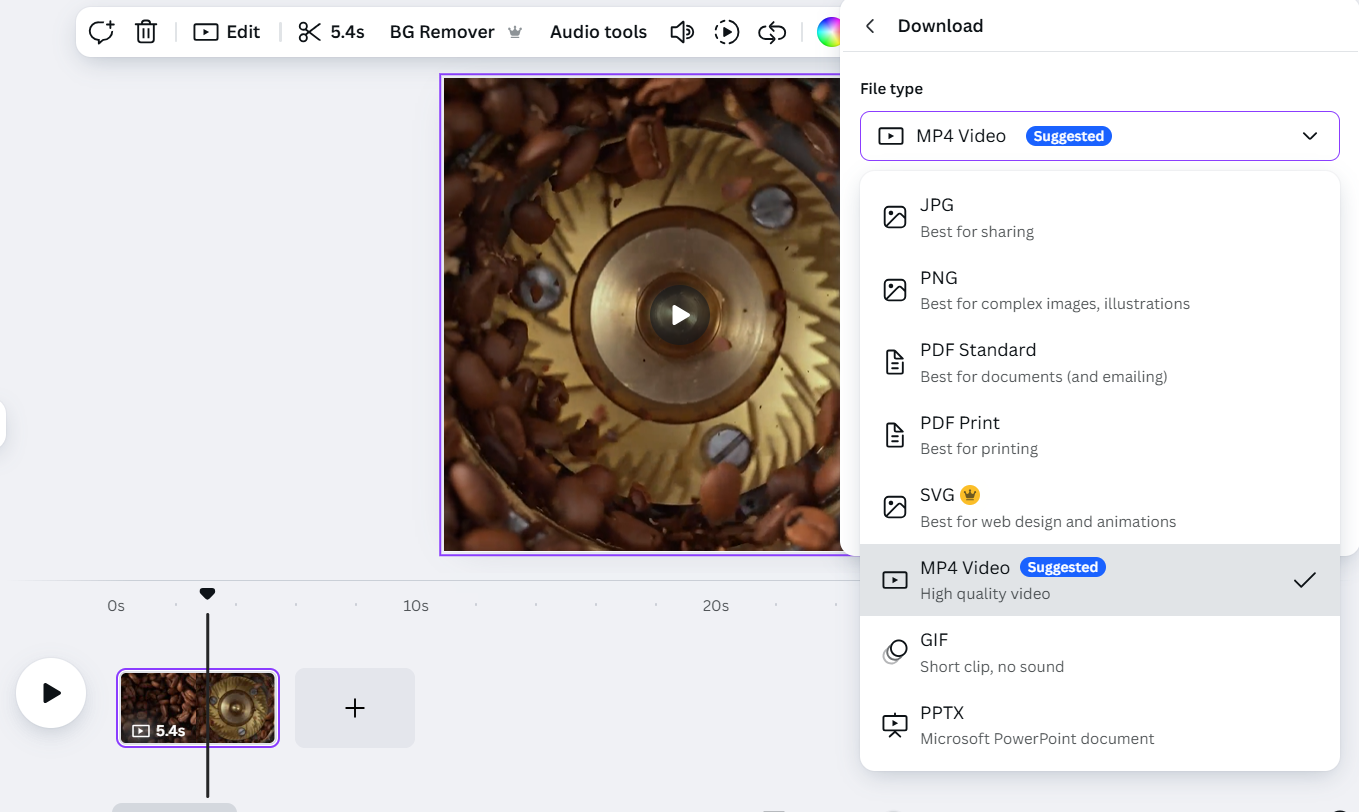
3. Regolazione della velocità di riproduzione nel software di modifica video
Piattaforme come Filmora offrono opzioni versatili per velocizzare facilmente le registrazioni dello schermo, consentendo regolazioni dinamiche direttamente nella Sequenza.
Ecco un breakdown passo dopo passo dei metodi chiave di Filmora:
Utilizzo della velocità uniforme in Filmora
Passaggio 1: apri il pannello Velocità uniforme
Fai doppio clic sul tuo video clip nella Sequenza, seleziona "Velocità" e poi scegli "Velocità uniforme". In alternativa, fai clic con il tasto destro del mouse sul tuo clip e seleziona direttamente Velocità uniforme.
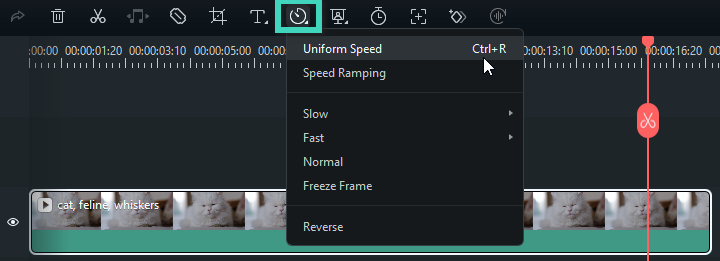
Passaggio 2: regola la velocità del video
Trascina il cursore della velocità verso destra per accelerare il filmato o verso sinistra per rallentare il clip. Puoi anche impostare manualmente la durata desiderata per una maggiore precisione.
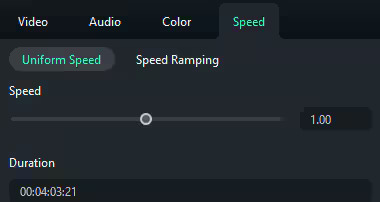
🧠 Curiosità: il Technicolor, introdotto nel cinema nel 1932, ha rivoluzionato la produzione cinematografica aggiungendo colore vivace ai film. Film iconici come Il mago di Oz e Fantasia hanno utilizzato questa tecnologia alla fine degli anni '30, regalandoci immagini indimenticabili.
Passaggio 3: anteprima e salvataggio
Premi "Play" o la barra spaziatrice per visualizzare in anteprima le modifiche. Quando sei soddisfatto, fai clic su OK per applicarle.
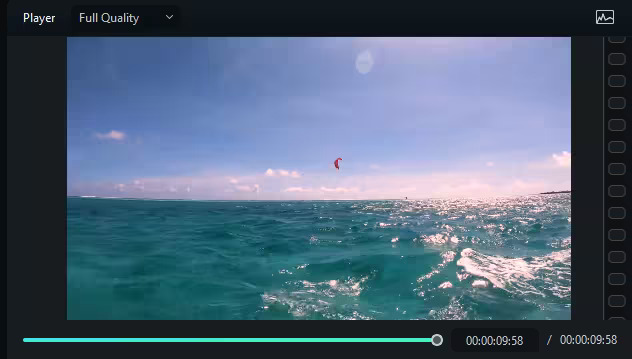
Speed ramping (velocità di riproduzione variabile)
Passaggio 1: apri il pannello Speed Ramping
Seleziona il tuo video clip sulla Sequenza, clicca sull'icona Velocità e scegli "Speed Ramping".
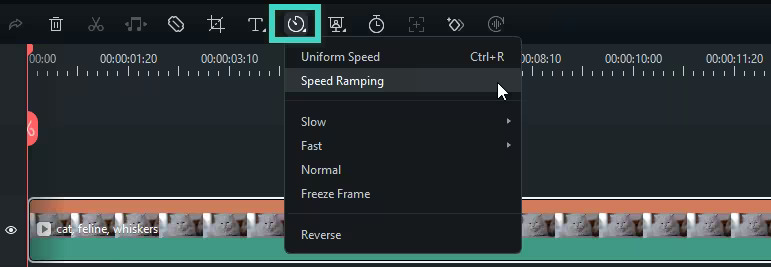
Passaggio 2: scegli e personalizza le impostazioni predefinite
Seleziona tra impostazioni predefinite come Montage, Hero Moment o Bullet Time. Personalizza la velocità trascinando i punti sulla Sequenza o aggiungendo nuovi punti di velocità personalizzati per creare cambiamenti di velocità precisi.
💡 Suggerimento professionale: vuoi rendere le tue presentazioni più coinvolgenti? Scopri come disegnare mentre registri lo schermo per spiegare concetti complessi in modo visivo e mantenere viva l'attenzione del tuo pubblico.
Passaggio 3: anteprima e salvataggio
Visualizza l'anteprima del tuo video clip premendo "Play" o la barra spaziatrice. Fai clic su "Salva come personalizzato" se desideri riutilizzare queste impostazioni in un secondo momento.
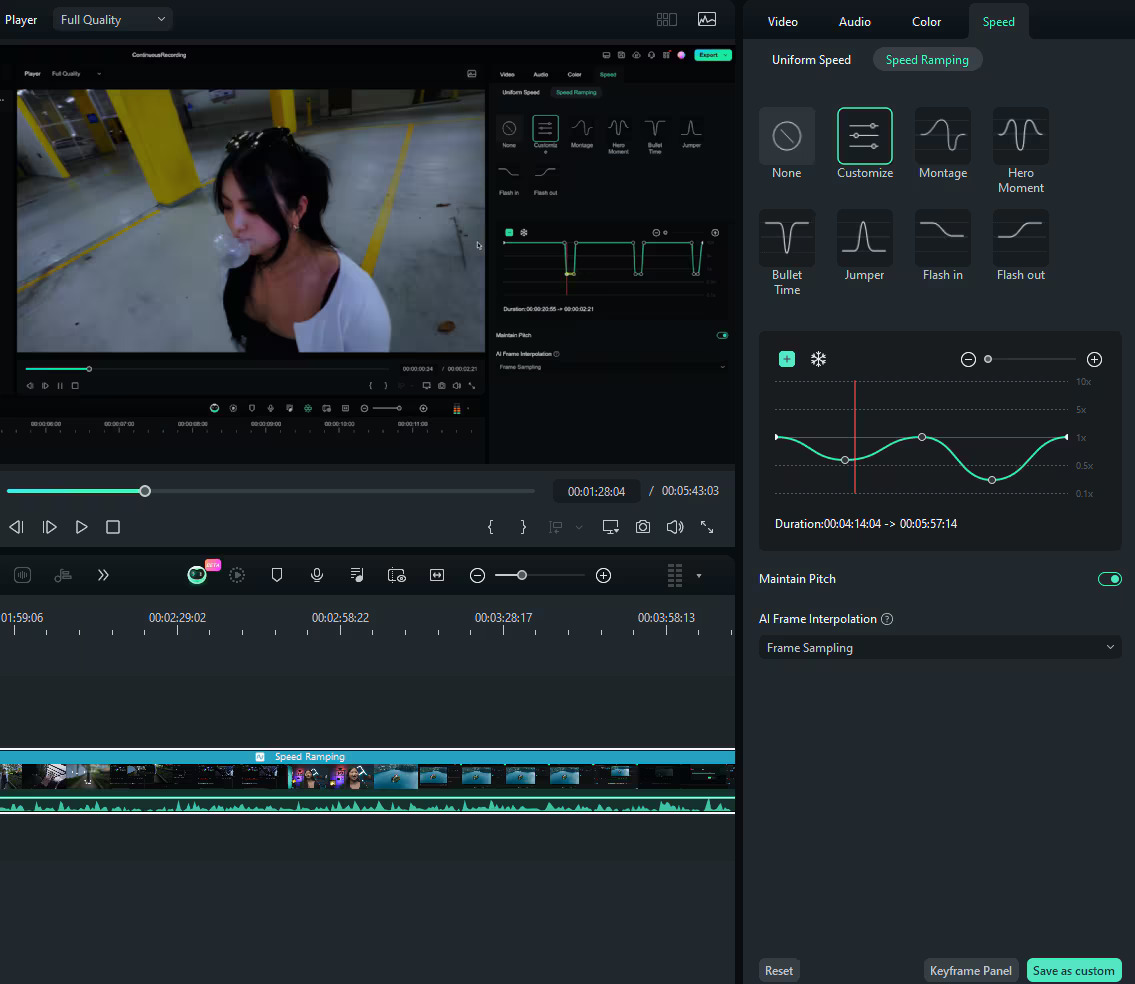
📮 ClickUp Insight: in media, un professionista trascorre più di 30 minuti al giorno alla ricerca di informazioni relative al lavoro, il che significa oltre 120 ore all'anno perse a setacciare email, thread di Slack e file sparsi. Un assistente AI intelligente integrato nel tuo spazio di lavoro può cambiare questa situazione. Entra in ClickUp Brain. Fornisce approfondimenti e risposte immediate facendo emergere i documenti, le conversazioni e i dettagli delle attività giusti in pochi secondi, così puoi smettere di cercare e iniziare al lavoro.
💫 Risultati reali: team come QubicaAMF hanno recuperato più di 5 ore alla settimana utilizzando ClickUp, ovvero oltre 250 ore all'anno a persona, eliminando processi di gestione delle conoscenze obsoleti. Immagina cosa potrebbe realizzare il tuo team con una settimana in più di produttività ogni trimestre!
ClickUp come strumento di flusso di lavoro per la gestione delle registrazioni dello schermo
Abbiamo esplorato diversi metodi efficaci per velocizzare una registrazione dello schermo, ma sono produttivi?
Affidarsi a strumenti esterni spesso crea lacune nel flusso di lavoro, rendendo difficile la collaborazione efficace tra team interfunzionali. Senza una piattaforma unificata, la condivisione di feedback, la gestione di modifiche e il monitoraggio di stato possono diventare rapidamente complicati.
ClickUp affronta queste sfide fornendo uno spazio di lavoro integrato e basato sull'IA, dove puoi registrare, effettuare la modifica e condividere le tue registrazioni dello schermo direttamente con le parti interessate.
Invece di disperdere i contenuti su più app, ClickUp centralizza i flussi di lavoro di modifica video, consentendo ai membri del team di collaborare senza sforzo in un unico luogo.
Cerchiamo di capire esattamente come questo fenomeno svolge il suo lavoro.
Loom è ottimo, ma non è l'unica opzione disponibile. Che tu stia cercando registratori dello schermo gratis, più spazio di archiviazione, strumenti di collaborazione più potenti o un piano più economico, ci sono molte alternative a Loom che vale la pena provare! 🎥
Questo video ti mostra come ClickUp Clips si confronta con le migliori alternative di registrazione dello schermo e perché conservare tutto in ClickUp è semplicemente la scelta più sensata.
Usa ClickUp Clips per registrare e per la condivisione efficiente
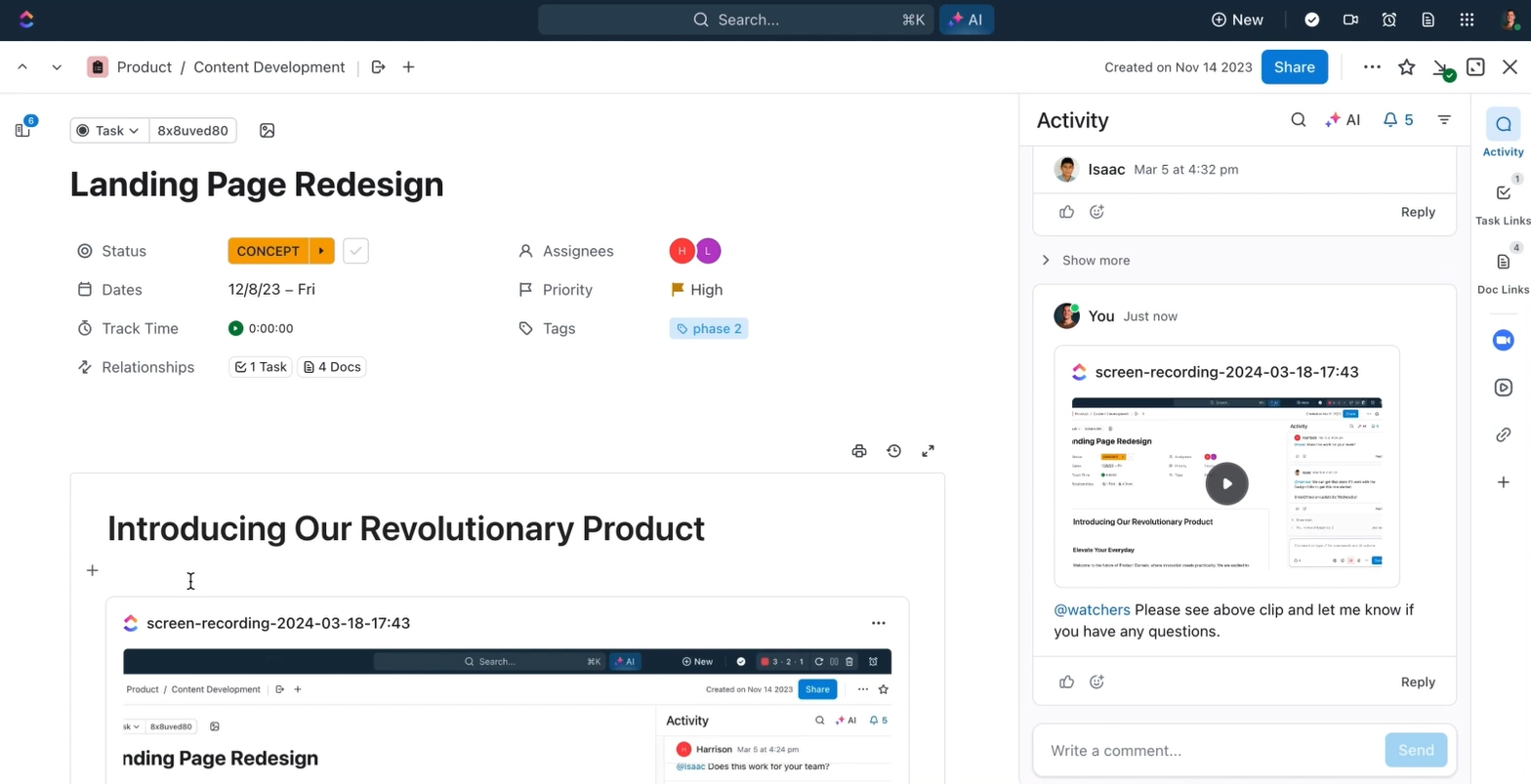
Innanzitutto, la parte migliore del lavoro su ClickUp è la sua funzionalità nativa Clips.
ClickUp Clips ti consente di registrare, modificare, creare video e collaborare facilmente sulle tue registrazioni dello schermo, il tutto all'interno della stessa app. Meglio ancora, questi clip possono essere incorporati istantaneamente in attività, documenti e chat, fornendo un flusso di lavoro intuitivo. Ecco come può aiutarti:
✅ Centralizza l'intero flusso di lavoro di registrazione dello schermo all'interno di ClickUp, eliminando il caos di dover passare da un'app di registrazione a un'altra e da un'app di collaborazione all'altra✅ Cattura idee, fornisci feedback precisi sui progetti e dimostra visivamente processi complessi senza lunghe spiegazioni testuali✅ Consenti una collaborazione senza soluzione di continuità sul posto di lavoro con diverse opzioni di condivisione: incorpora clip direttamente in attività e documenti, genera link pubblici o scarica per uso esterno✅ Migliora la chiarezza e riduci gli attriti comunicativi con commenti precisi e accurati, ancorati a timestamp e posizione esatta del video✅ Riduci riunioni inutili, lunghe email e spiegazioni ripetitive per far risparmiare tempo e risorse preziose al tuo team
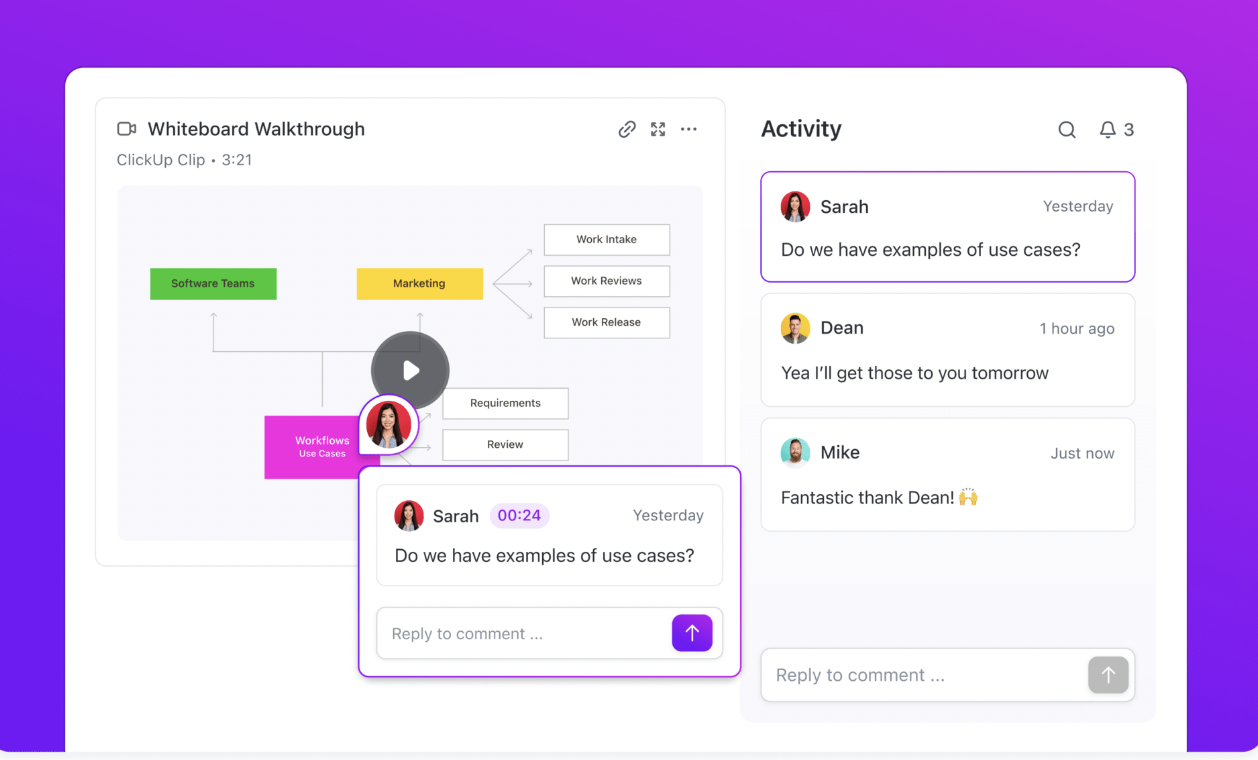
Scopri come ClickUp Clips ti consente di registrare, spiegare e collaborare su feedback video senza mai uscire dal tuo spazio di lavoro.
Ecco una guida a passo singolo su come iniziare:
- Clicca sull'avatar del tuo spazio di lavoro → App → ClickApp, quindi attiva Clip: Registra e condividi
- Apri un commento sull'attività o utilizza la barra degli strumenti delle azioni globali di ClickUp e fai clic sull'icona del video.
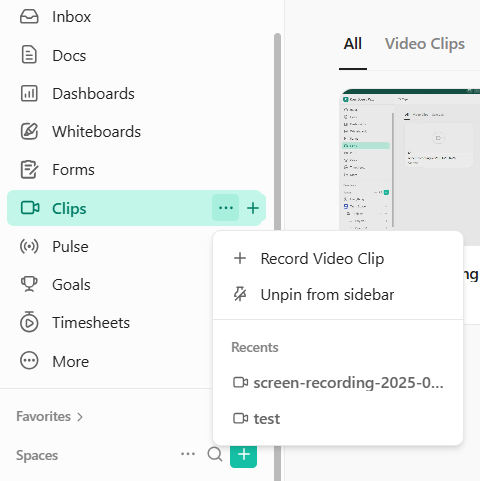
- Seleziona il microfono e le opzioni di registrazione (schermo intero, finestra o scheda) e fai clic su "Avvia registrazione".
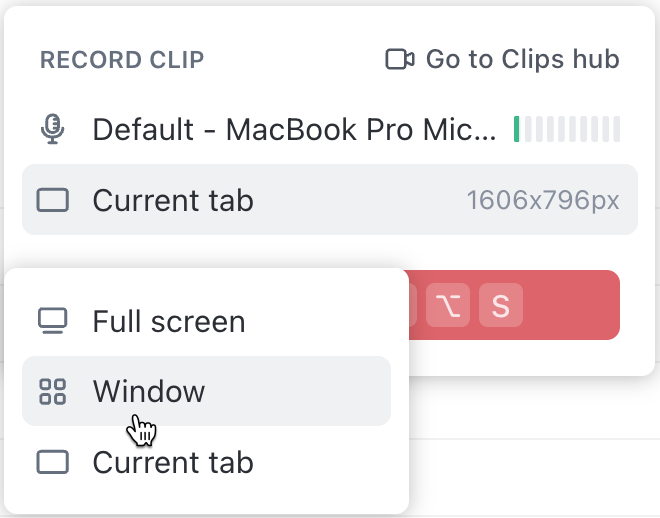
- Dopo la registrazione, il tuo Clip viene automaticamente allegato all'attività e viene anche archiviato nel tuo Hub clip centralizzato, pronto per la condivisione.
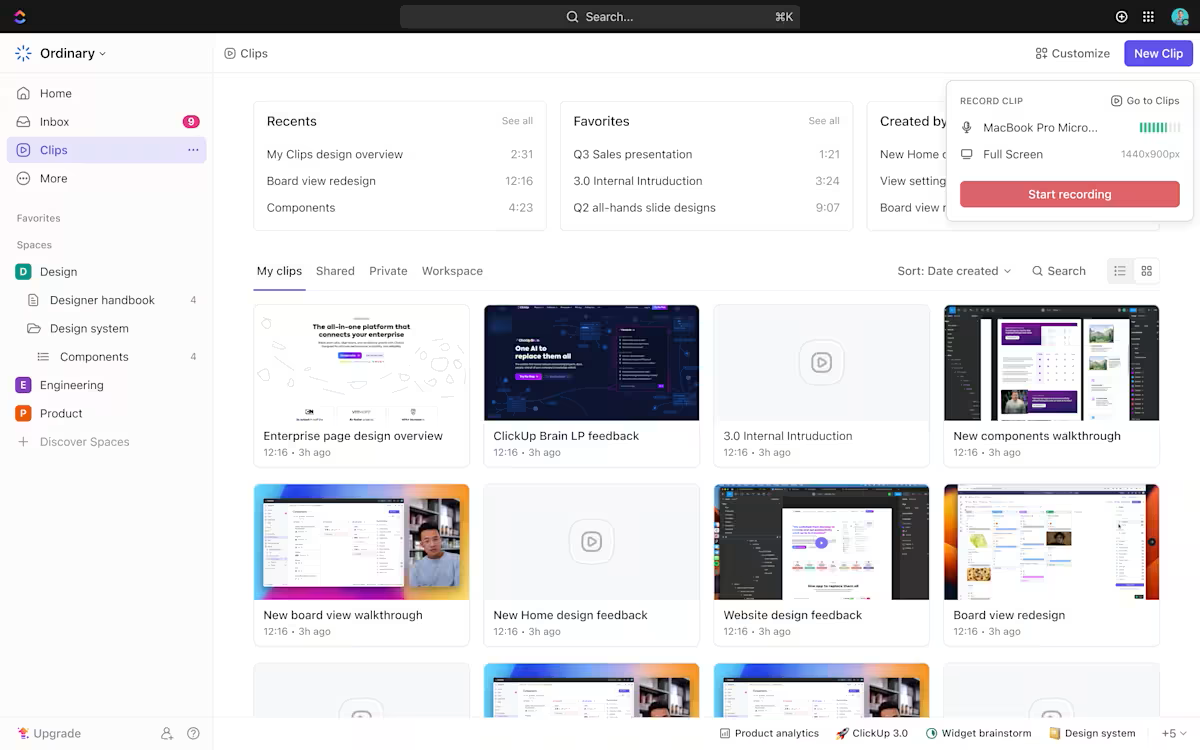
Regola la velocità di riproduzione durante la revisione delle registrazioni
Rivedere registrazioni lunghe può diventare rapidamente noioso, rendendo facile perdere informazioni importanti e preziosa produttività.
ClickUp risolve questo dilemma offrendo velocità di riproduzione regolabili direttamente all'interno di Clips. Ciò consente al tuo team di scorrere rapidamente i video e portare avanti le attività in modo efficiente.
Il tuo team può ora scansionare rapidamente i video, identificare i punti rilevanti e concentrarsi solo sulle discussioni critiche.
🧠 Curiosità: ScreenCam, sviluppato all'inizio degli anni '90, è stato uno dei primi strumenti di screencasting, consentendo agli utenti di creare demo e tutorial di software acquisendo Video Procedure Calls (VPC) su Windows 95.
Come regolare la velocità di riproduzione in ClickUp Clips:
- Apri la tua clip direttamente all'interno di ClickUp (commenti alle attività di ClickUp o Hub clip)
- Riproduci il video e seleziona l'opzione di velocità di riproduzione dai controlli.
- Regola la velocità desiderata (ad esempio 1,25x, 1,5x o 2x) per scorrere in modo efficiente la registrazione.
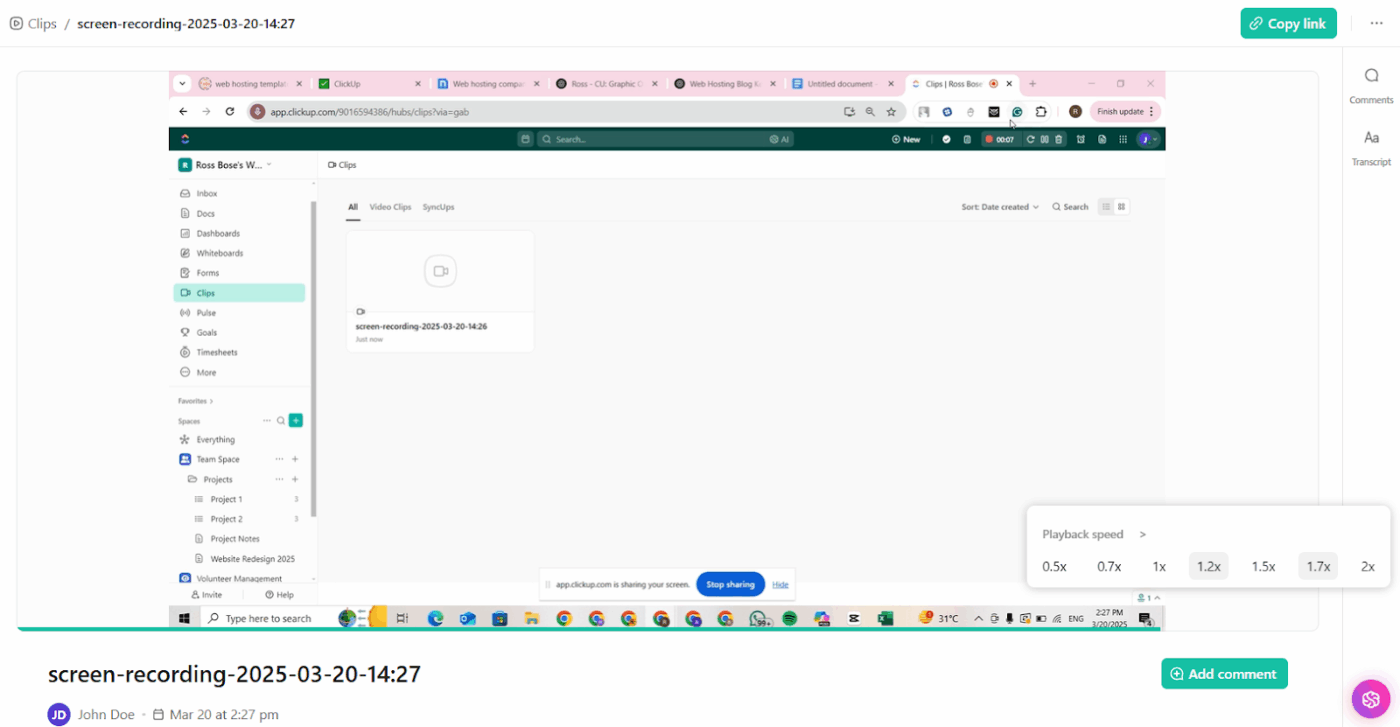
⭐️ Bonus: vuoi aggiungere una riga di commento o una breve nota al tuo video prima della condivisione? Con l'estensione Chrome o l'app desktop ClickUp Brain MAX, puoi utilizzare la funzionalità/funzione Talk to Text basata sull'IA per convertire rapidamente le tue note vocali o i tuoi riassunti parlati in testo, completamente senza bisogno di usare le mani.
Dopo aver registrato lo schermo, basta narrare i punti chiave o le istruzioni e Brain MAX trascriverà e perfezionerà il tuo discorso trasformandolo in un testo chiaro e condivisibile. Questo è perfetto per creare riassunti rapidi, scrivere brief o redigere email di follow-up subito dopo una registrazione dello schermo, consentendoti di risparmiare tempo e aumentare la produttività.
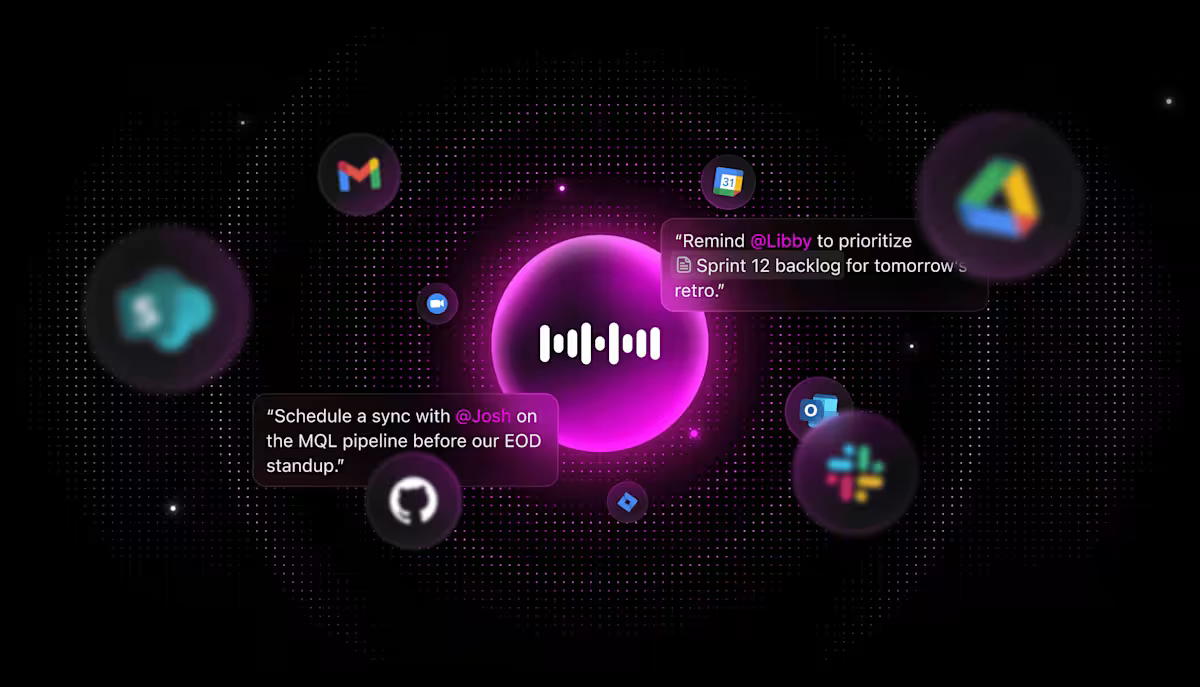
Sfrutta l'IA di ClickUp per trascrizioni e riepiloghi/riassunti automatici.
ClickUp trasforma le tue registrazioni dello schermo in qualcosa di più di semplici immagini, incorporando trascrizioni e riepiloghi/riassunti automatici basati sull'IA.
Grazie alla tecnologia ClickUp Brain, Clip trascrive automaticamente i tuoi video, trasformandoli in contenuti ricercabili e immediatamente utilizzabili.
Questa funzionalità/funzione consente a te e al tuo team di scorrere rapidamente video lunghi senza doverli riprodurre per intero, migliorando notevolmente la produttività. Le trascrizioni fungono anche da preziose risorse di progetto, garantendo che nessun punto critico venga trascurato.
Suggerimento professionale: con la ricerca aziendale basata sull'intelligenza artificiale di ClickUp, puoi recuperare istantaneamente informazioni chiave, attività o riepiloghi dall'intero spazio di lavoro e dalle app di connessione come Google Drive, Notion, ecc. Il risultato è una base di conoscenze organizzata e intelligente a portata di mano, che consente al tuo team di acquisire, conservare e agire sulle informazioni essenziali.
Come utilizzare le trascrizioni ClickUp AI:
- Dopo la registrazione, il tuo clip viene automaticamente trascritto da ClickUp Brain.
- Apri la tua clip e clicca sull'opzione Trascrizione per visualizzare il testo completo.
- Clicca sui frammenti della trascrizione per passare istantaneamente a specifici timestamp del video.
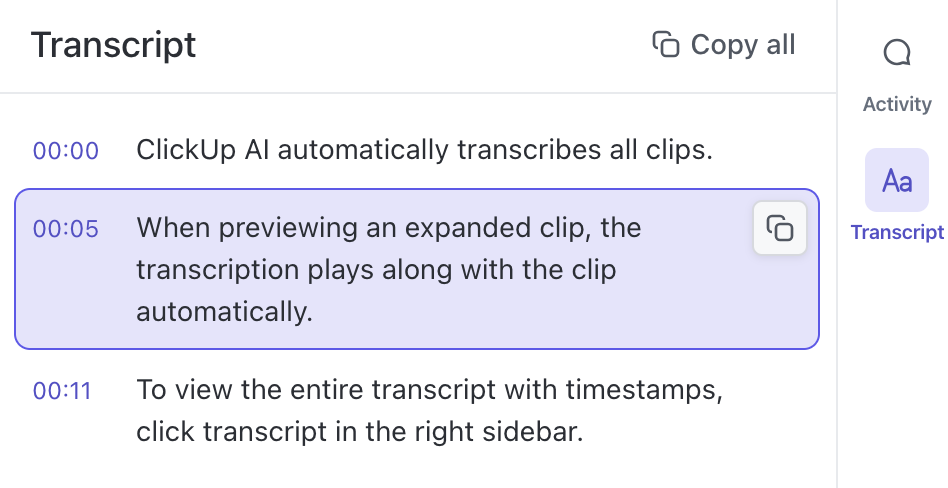
Un altro gioiellino per i team indaffarati che sono bloccati su piattaforme di riunioni virtuali e fanno riunioni una dopo l'altra è ClickUp AI Notetaker.
Trascrive automaticamente le conversazioni, genera riepiloghi intelligenti e converte gli elementi da intraprendere in attività tracciabili.
ClickUp documenta tutto in background, consentendo ai team di rimanere concentrati sulla conversazione piuttosto che prendere freneticamente appunti o cercare di ricordare decisioni importanti.
Inoltre, i riepiloghi/riassunti generati automaticamente offrono una rapida sintesi per chi non ha potuto partecipare alla chiamata.
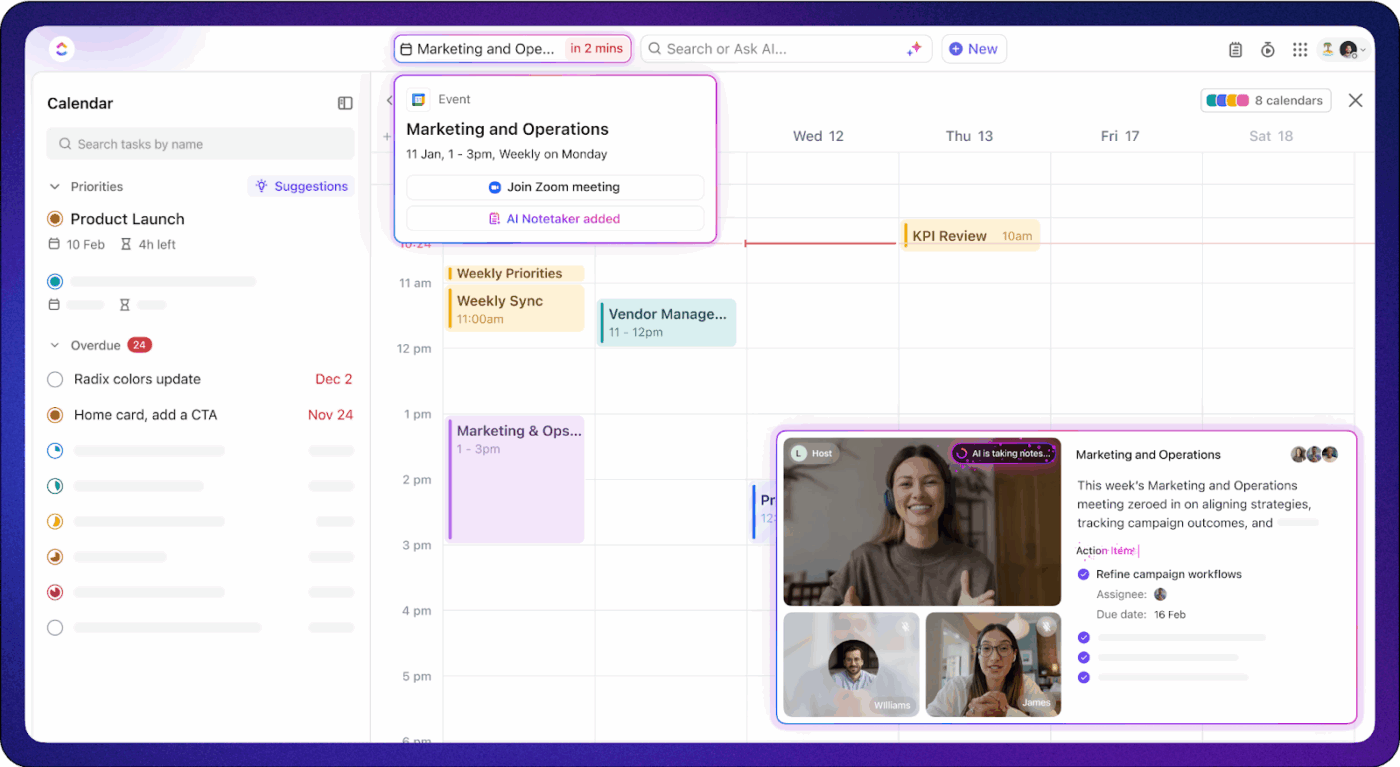
Suggerimento professionale: automatizza i flussi di lavoro post-registrazione con gli agenti AI di ClickUp. Dopo aver completato una registrazione dello schermo, un agente AI può rilevare automaticamente quando un nuovo file di registrazione viene salvato in una cartella specifica (come la cartella del progetto). L'agente può quindi:
- Caricare la registrazione sull'unità di condivisione del tuo team
- Genera un riepilogo/riassunto o una trascrizione
- Avvisa i membri del team interessati in ClickUp o tramite email.
In questo modo si eliminano i passaggi manuali, si velocizza la condivisione e si garantisce che le registrazioni siano immediatamente accessibili e utilizzabili dal tuo team.
Limiti e considerazioni quando si velocizzano i video
È un dato di fatto che velocizzare le registrazioni dello schermo può migliorare notevolmente l'efficienza. Tuttavia, prima di accelerare i tuoi clip video o audio per comodità, è essenziale considerare alcuni potenziali svantaggi.
Per ottenere il massimo del valore dalla regolazione della velocità di riproduzione audio, tieni presente i seguenti punti:
- Velocità di riproduzione eccessivamente elevate (ad esempio, 2x o superiori) possono compromettere la comprensione, facendo sì che gli spettatori perdano dettagli fondamentali o fraintendano argomenti complessi.
- L'audio accelerato può creare affaticamento cognitivo, richiedendo un lavoro richiesto supplementare da parte degli spettatori e riducendo potenzialmente la ritenzione a lungo termine.
- Gli spettatori nuovi o meno esperti potrebbero avere difficoltà ad adattarsi all'aumento della velocità di riproduzione, causando frustrazione e ripetuti riavvolgimenti, annullando i guadagni in termini di produttività.
- L'aumento della velocità di riproduzione può influire negativamente sulla qualità audio, compromettendo potenzialmente importanti segnali comunicativi quali enfasi, umorismo e contesto emotivo.
- Le immagini rapide ottenute dalla riproduzione accelerata possono aumentare l'affaticamento degli occhi, influendo negativamente sul fatto di visualizzare i video, in particolare per i video più lunghi.
- L'uso costante di velocità di riproduzione più elevate potrebbe condition gli spettatori a diventare impazienti nei confronti del contenuto a velocità normale, riducendo il coinvolgimento nelle presentazioni o nelle discussioni in tempo reale.
💡 Suggerimento rapido: scopri come ottenere l'audio nella registrazione dello schermo per creare contenuti più chiari e coinvolgenti senza alcuno sforzo.
Clicca, accelera, sali di livello!
ClickUp Clips offre agli utenti un modo unico per centralizzare le informazioni visive e renderle accessibili a tutta l'azienda.
Tuttavia, il vero potere risiede nella capacità di ClickUp di riunire tutto in un unico posto, combinando project management, condivisione delle conoscenze, monitoraggio delle attività e la collaborazione senza soluzione di continuità in un'unica piattaforma. Come ha affermato Trevor Bekolay, ricercatore senior e cofondatore di Applied Brain Research:
Siamo passati da Jira a ClickUp e siamo molto soddisfatti del cambiamento, poiché ora possiamo svolgere più processi direttamente in ClickUp, come la gestione di una knowledge base interna, l'esecuzione e la registrazione dei risultati degli eventi Scrum e il monitoraggio degli obiettivi e del tempo. ClickUp è anche significativamente più veloce e reattivo rispetto a Jira.
Siamo passati da Jira a ClickUp e siamo molto soddisfatti del cambiamento, poiché ora possiamo svolgere più processi direttamente in ClickUp, come la gestione di una knowledge base interna, l'esecuzione e la registrazione dei risultati degli eventi Scrum e il monitoraggio degli obiettivi e del tempo. ClickUp è anche significativamente più veloce e reattivo rispetto a Jira.
Grazie alla trascrizione basata sull'intelligenza artificiale, ai riassunti intelligenti e alle attività di gestione senza soluzione di continuità, ClickUp consente ai team di lavorare in modo più intelligente, veloce ed efficiente, il tutto all'interno di un unico ecosistema. Provalo: crea oggi stesso un account gratuito su ClickUp!